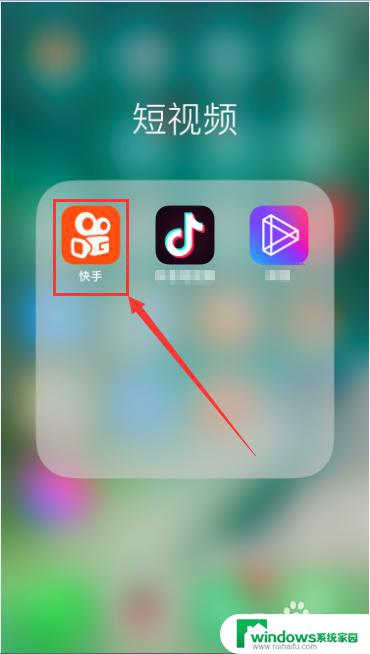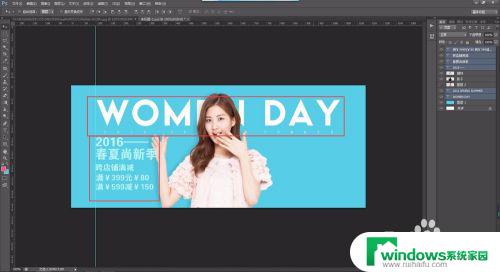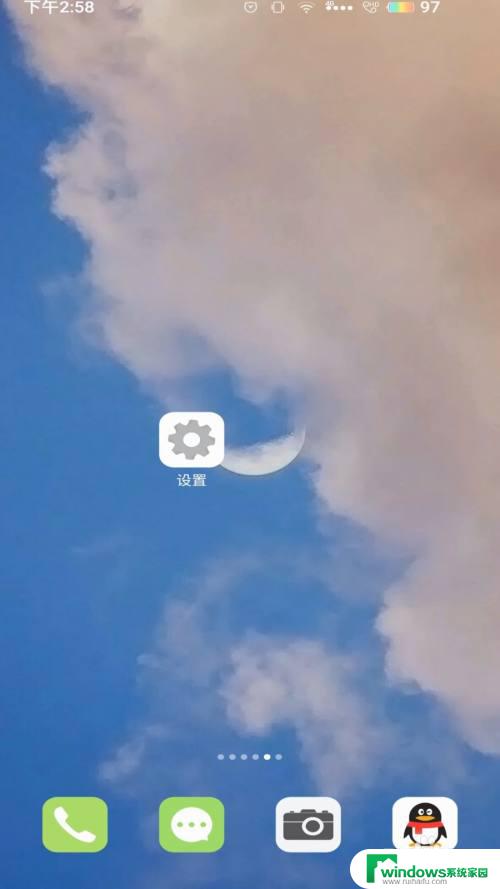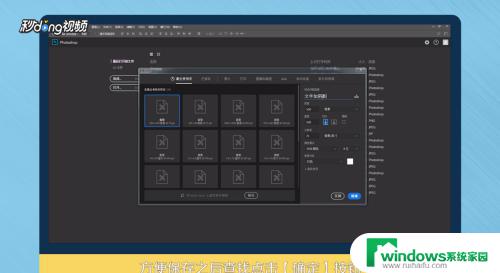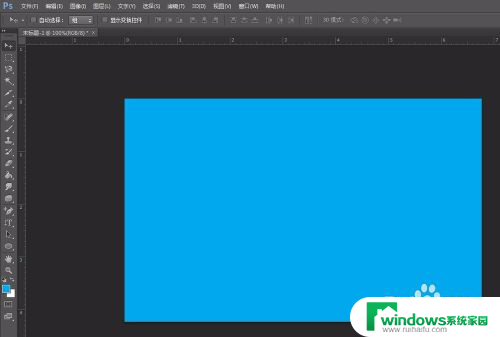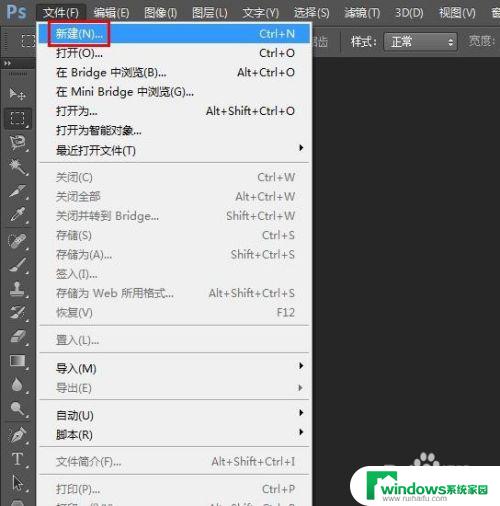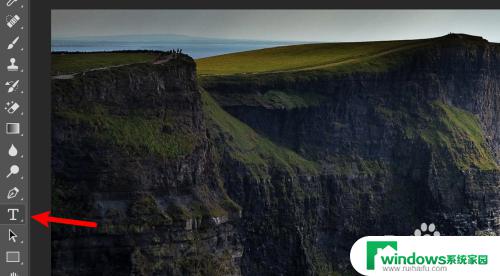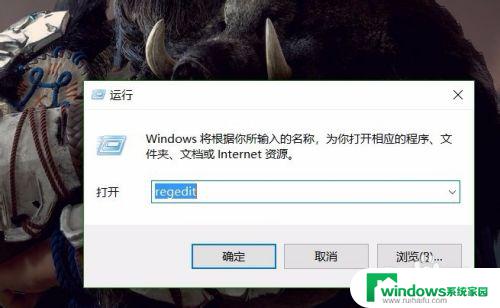PS怎么加字体进去?教你一招!
ps怎么加字体进去,在现代社会人们对个性化的追求越来越强烈,在这个多元化的时代,字体成为了表达个性的一种方式。而Photoshop这一图像处理软件,为我们提供了丰富多样的字体选择。通过使用Photoshop,我们可以轻松地将不同风格的字体应用到我们的设计作品中,从而增加作品的独特性和吸引力。无论是在海报设计、网页排版还是logo制作中,字体的选择都起着至关重要的作用。在这篇文章中我们将探讨如何使用Photoshop来添加字体,以及如何利用不同的字体风格来提升作品的视觉效果。让我们一起来探索字体的奇妙世界吧!
步骤如下:
1.首先打开电脑进入系统后,双击ps的程序运行。
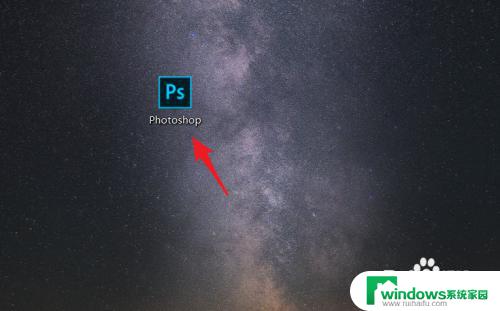
2.
接着进入ps主界面后,按下CTRL+O键,双击需要编辑的照片打开。
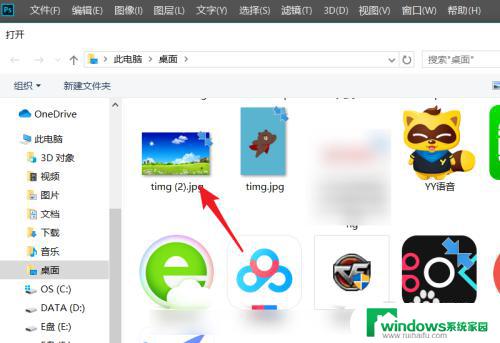
3.然后打开照片后,在左侧的工具中点击文字的工具。
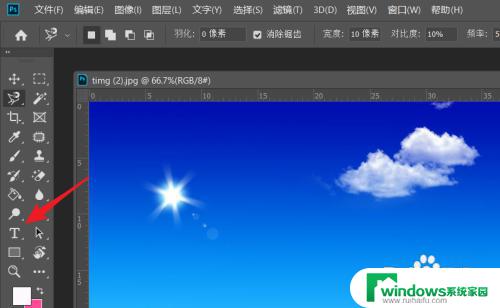
4.接着点击后在顶部的选项内,可以选择设置文字的字体样式。
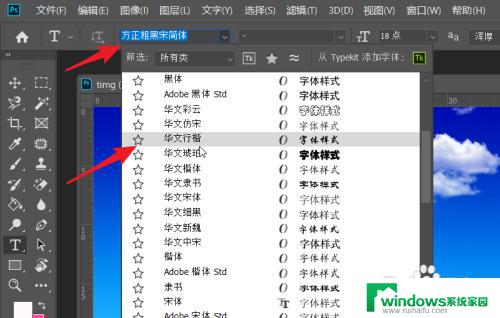
5.
设置后,在图片中点击并输入文字。点击上方的字体大小来设置字体的大小。
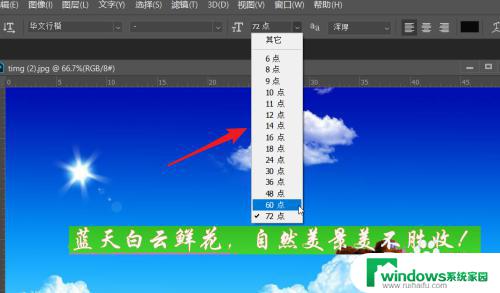
6.接着设置后,也可以通过拖动来将文字放在图片合适的位置。

7.然后如果需要为文字增加一些样式,也可以点击上方的文字变形图标。
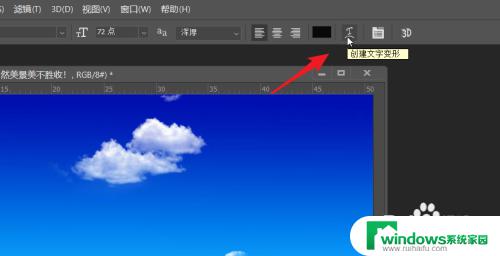
8.接着点击后,也可以选择样式来对文字进行变形,如下图所示。
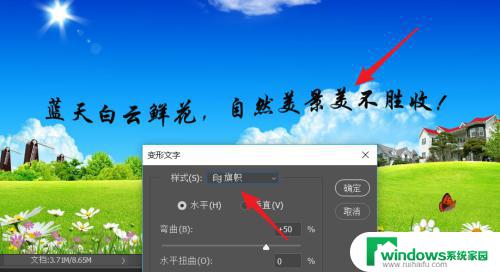
9.
同时,在图层面板。点击下方的添加图层样式,也可以为文字增加一些样式,比如点击描边。
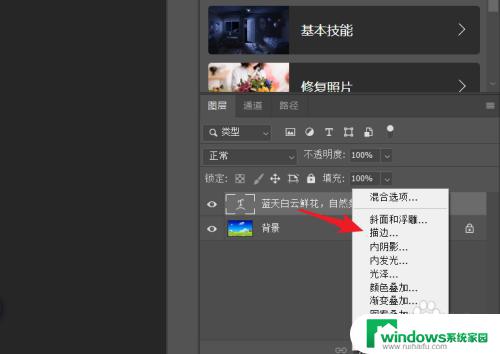
10.点击后,也可以为文字增加一些描边及其他的样式效果。
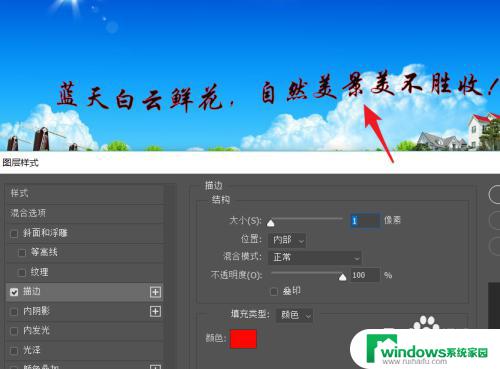
11.最后编辑完毕完成后,按下CTRL+S键。选择文件的格式,点击保存即可。
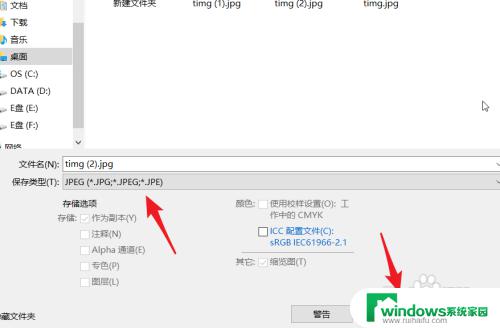
以上就是关于如何在PS中添加字体的全部内容,如果您遇到了相同的问题,可以按照这些步骤来解决。